mac重装机记录
昨天下午,连接到公司relay的时候出现各种诡异的卡,再加上装了一些乱七八糟的软件,系统比较乱。正好手头有安装黑苹果时候的u盘,索性就重装了一下,在这里记录下。
装机
装机就不多说了,网上搜个攻略做个u盘,插上按住option开机,直接一直下一步,半小时左右就装完了。
系统配置
装完开机后最好修改下一些默认的系统配置,好用一些。一般我修改这几项:触控板、软件源、邮件和Dock
触控板
刚装好机时,默认轻触触控板是没有反应的,只有按下才算单击,所以先把这个改掉。
点击窗口左上角的苹果图标,选择系统偏好设置,点击第二行的触控板,我一般是把里面所有的对勾都勾上。有一些动作和手势还可以自定义,不过我一般都是用默认的了。
软件源
刚装好的系统默认是不能安装网上下载的那种app的,只能从appStore里下载。所以要修改一下系统偏好设置中的安全性与隐私,在通用tab里,选中任何来源,如下图: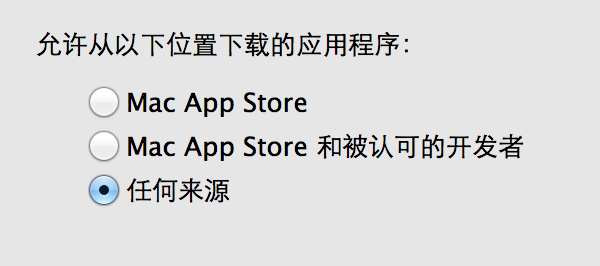
注意要先点左下角的锁的图标解锁后才能修改。
这样就可以安装网上下载的app了
邮件
邮件设置主要是添加上账户和一些邮件规则。打开系统的邮件应用,点击屏幕左上角苹果图标右边的邮件,选则账户,在里面添加对应的账户就可以了,邮件规则在偏好设置中的最后一个tab添加。
dock
为了方便打开应用,一般我会把应用文件夹放到dock的右侧。直接在finder里把应用目录拖到dock的右侧就行了。
Time Machine
Time Machine是osx上的自动备份工具,可以每小时自动备份一次系统变化,所以装机完成后首先应该设置一下。
上次因为没有闲置的硬盘,所以没有打开。前几天在SMZDM看到一篇帖子,把树莓派做成时间胶囊,这次索性就把移动硬盘挂在树莓派上当时间胶囊用了。
安装过程很简单,先登录树莓派:
1 | ls /dev/sd* #查看硬盘分区,我的只有sda和sda1(1个分区) |
设置完成后,打开系统偏好设置中的Time Machine,在选择磁盘中就可以看到树莓派了。
下载软件
设置完成后,当然就要下载安装一些应用。我的下载来源一般就是appstore里购买过的应用,还有一些存在网盘里备份的应用。
注意: 有的时候appstore里下载已购项目的时候会报
使用已购页面再试一次,一般就是网络问题,可以参照这里修改下dns试试
安装软件
这里再列一下一些我安装的软件
直接下载安装的
首先是一些可下载/购买安装的软件:
- 首先当然是mac必备软件Alfred 2,配合workflow使用简直神奇,一些用法可以看这里
- 笔记类应用evernote,日记类应用day one。
- GTD类神器OmniFocus,学习曲线比较陡峭,但是熟练了超好用,可以参考这个系列经验贴
- im软件qq
- iwork工作套件Numbers、KeyNote和Pages,也就是win下的Word、Excel和PPT,这个要在appStore里下载。
- 网盘类的百度网盘/金山快盘和被墙的dropbox
- 科学上网工具GoAgentX
- 系统类工具AppCleaner(软件卸载工具)、Moom(窗口大小自动调整软件)、iStat Menus(系统监控工具)
- 下载软件迅雷
- 播放软件MPlayerX
- 浏览器Chrome
- 密码管理软件1Password
- 还有一些开发软件:PHPStorem、PyCharm、SourceTree、Sublime Text、Dash、CodeRunner、iTerm、xcode等
命令行安装类
还有一些是需要命令行安装的,这些多数是开发类的:
- brew
brew是mac中的包管理工具,类似于ubuntu中的apt-get,用它可以方便的安装和管类各类软件。其安装方法非常简单:1
ruby -e "$(curl -fsSL https://raw.github.com/Homebrew/homebrew/go/install)"
中途可能会弹出安装xcode命令行,大概10分钟左右(视网络情况)安装完成,之后回车继续安装就行了
git
brew安装完后首先安装一个git:1
brew install git
oh-my-zsh
然后是替代bash神器:zsh,由于zsh配置复杂,所有有大神开发了简单易用的oh-my-zsh
安装也很简单:1
curl -L http://install.ohmyz.sh | sh
pip
pip是python的包管理器,可以方便的安装各种python扩展包1
sudo easy_install pip
web环境
有了homebrew,所有包直接安装就可以了1
2brew install nginx
brew install mysqlautojump
配合zsh使用可快速跳转1
brew install autojump
wget
这个不用解释了吧1
brew install wget
nvm
nvm是一个nodejs的版本管理工具,可以方便的安装/修改/删除某个版本的nodejs,安装命令如下:1
wget -qO- https://raw.github.com/creationix/nvm/master/install.sh | sh
nodejs
有了nvm后,安装nodejs就很简单了
首先查看nodejs的版本列表,然后选择一个合适的版本进行安装,如:1
2nvm ls-remote #查看版本列表
nvm install 0.10.10hexo
hexo是一个静态博客系统,可以用来写静态博客,安装完nodejs后,可直接安装:1
npm install -g hexo